 ابزارها در وردپرس
ابزارها در وردپرس
سیستم مدیریت محتوای وردپرس دارای بخشها و منوهای مختلفی است که میتوان جهت بهبود سایت از آنها بهره گرفت؛ یکی از مهمترین بخشها، ابزارها در وردپرس میباشند که ابزارهایی کاربردی جهت بهبود مدیریت سایت وردپرسی را در اختیار شما قرار میدهند. در این مقاله به معرفی و بررسی هر یک از زیرمنوهای ابزارها در وردپرس خواهیم پرداخت؛ برای آشنایی بیشتر با بخش ابزارها در وردپرس توصیه میکنیم تا انتهای این مقاله با ما همراه باشید.
آنچه در این مقاله به اختصار خواهید خواند:
- ابزارها در وردپرس
- درونریزی
- برونبری
- سلامت سایت
- برونبری دادهی شخصی
- پاکسازی اطلاعات شخصی
ابزارها در وردپرس
همانطور که گفتیم از مهمترین بخشهای پنل مدیریت سیستم مدیرین محتوای وردپرس، بخش ابزارها میباشد. چنانچه به تازگی با این پلتفرم محبوب و رایگان اشنا شدهاید میتوانید مقاله آموزش وردپرس را به صورت کاملا رایگان فرا بگیرید.
ابزارها در وردپرس امکانات گوناگون و البته مهمی را در اختیار شما قرار میدهند که این اقدامات برای درونریزی و انتقال اطلاعات و محتوای سایت به سایت دیگر بسیار کاربردی بوده و تنها با چند کلیک ساده امکانپذیر است، همچنین قادر خواهید بود سلامت سایت خود را بررسی و راهکارهایی را جهت بهبود وضعیت سایت دریافت کنید تا با اعمال آن بر روی سایت به بهبود آن کمک کنید. در ادامه بخشهای موجود در زیر مجموعه ابزارها در وردپرس را به شما آموزش خواهیم داد. این بخشها عبارتند از:
درونریزی
نخستین و مهمترین گزینهای که در منوی “ابزارها” و پس از ابزارهای در دسترس مشاهده میکنید “درونریزی” میباشد؛ سیستم مدیریت محتوای وردپرس امکان انتقال و استفاده از محتوای یک وبسایت را در سایر سایتها با این گزینه فراهم آورده است. به عنوان مثال وردپرس به شما اجازه میدهد محتوای وبسایت فعلی خود را ابتدا با کلیک بر روی گزینه “برونبری” و سپس در سایتی که قصد بارگذاری محتوا را دارید با گزینه “درونریزی” انتقال محتوا را انجام دهید.
با انتخاب گزینه درونریزی وارد صفحهای مانند تصویر زیر خواهید شد:
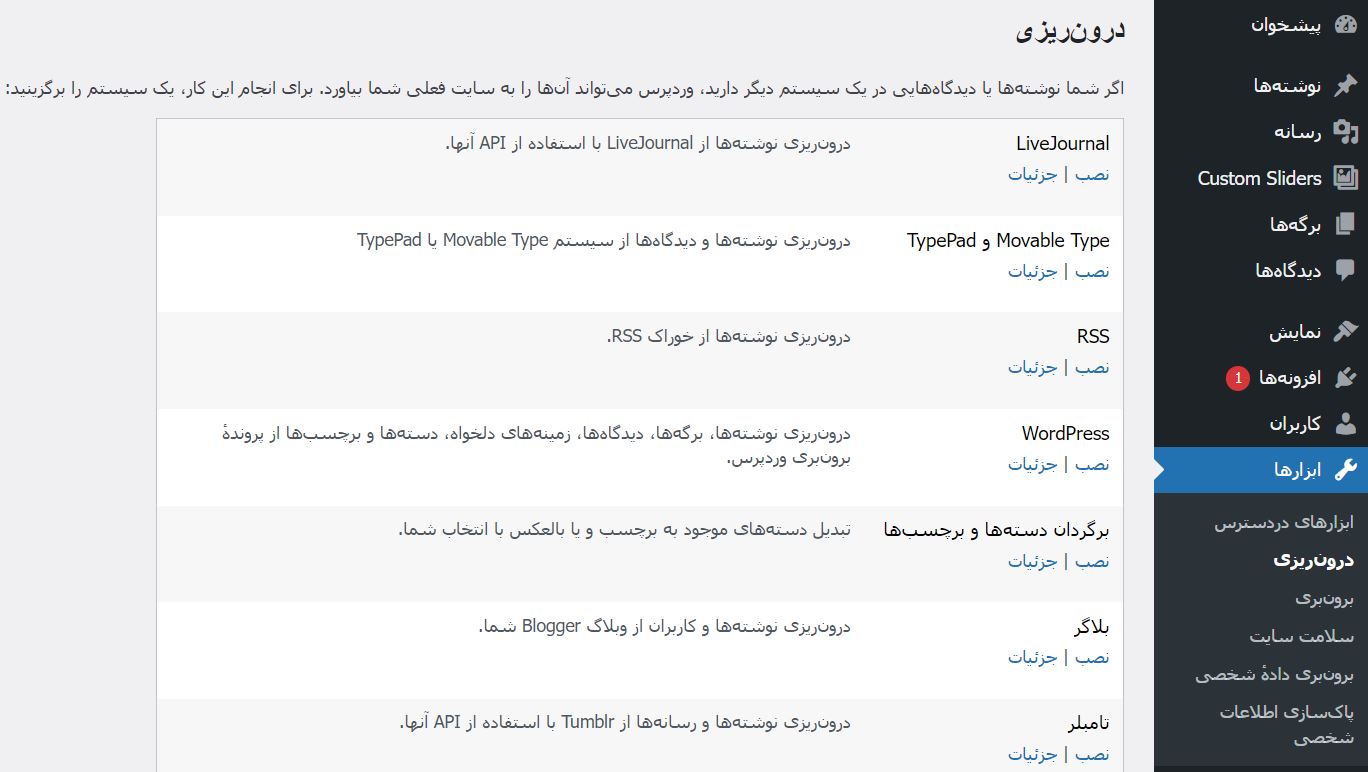
با ورود به صفحه فوق قادر خواهید بود هر کدام از مواردی قصد دارید در سایت خود درونریزی کنید را انتخاب کنید، چنانچه بخواهید کلیه موارد مانند نوشتهها، برگهها، دیدگاهها، دستهها، برچسبها و غیره را بارگذاری کنید لازم است گزینه WordPress موجود در تصویر بالا را انتخاب و بر روی گزینه “نصب” کلیک کنید.
پس از کلیک بر روی آن و نصب وردپرس لازم است فایل موردنظر برای درونریزی را از سیستم خود انتخاب و آن را بارگذاری کنید.
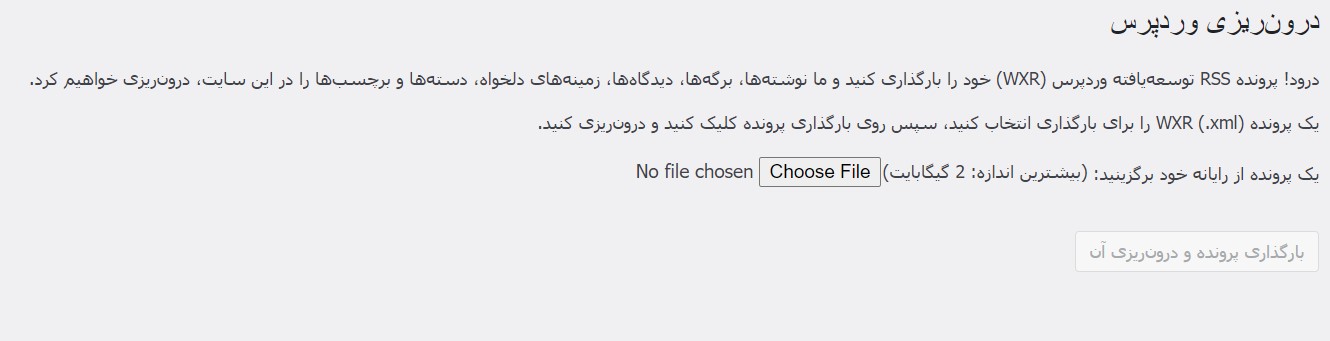
دقت داشته باشید فایل انتخابی شما میبایستی دارای فرمت xml باشد؛ پس از بارگذاری، کلیه موارد موردنظر به وبسایت شما افزوده خواهند شد.
برونبری
گزینه بعد که جزو مهمترین ابزارها در وردپرس بشمار میآید برونبری نام دارد، از طریق این گزینه به آسانی میتوانید محتوای موردنیاز خود را با فرمت xml برونبری کرده و یا خروجی بگیرید و در سایت دلخواه خود درونریزی کنید. برای خروجی گرفتن از مطالب موجود در سایت کافیست گزینه برونبری را از منوی “ابزارها” انتخاب کرده تا وارد صفحه زیر شوید.
در این صفحه میتوانید از نوشتهها، برگهها یا کلیه موارد خروجی بگیرید.
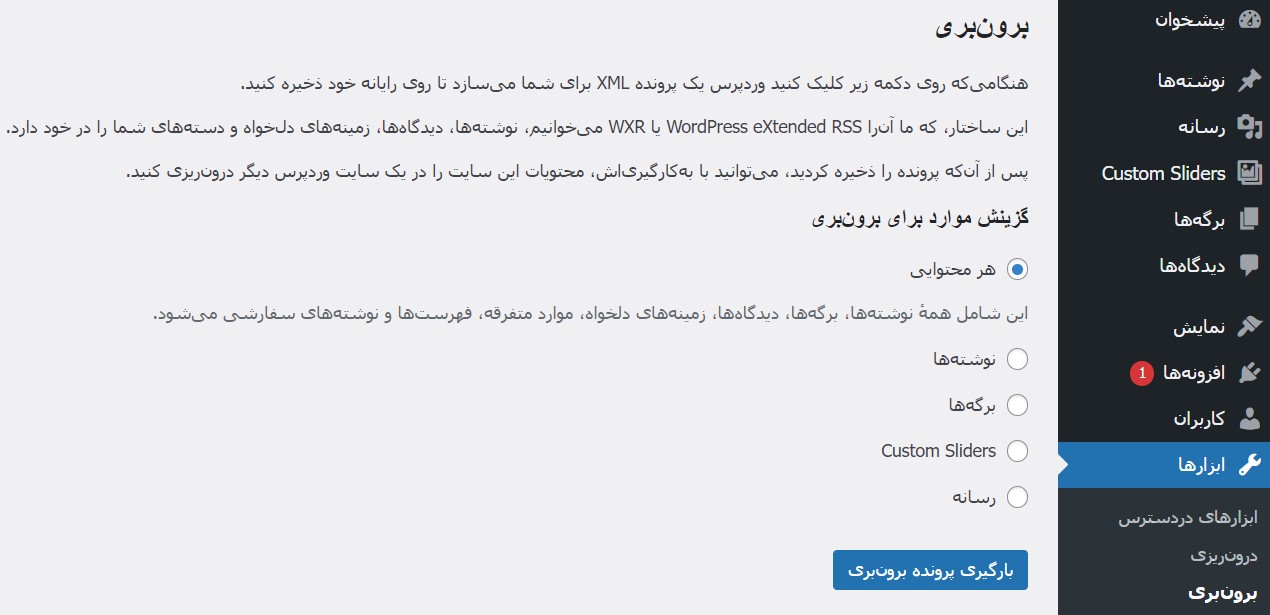
گزینه موردنظر خود را انتخاب و بر روی دکمه “بارگیری پرونده برونبری” کلیک کنید تا فایل مربوطه بر روی سیستم شما دانلود گردد.
سلامت سایت
سلامت سایت سومین و کاربردیترین گزینهها در بخش ابزارها در وردپرس میباشد که به صورت کاملا رایگان در وردپرس وجود دارد، این بخش سلامت سایت را مورد ارزیابی قرار میدهد و پیشنهاداتی که برای بهبود سلامت وبسایت ضروری هستند را به شما ارائه میدهد.
این بخش دارای دو سربرگ “وضعیت” و “اطلاعات” بوده که در بخش وضعیت سلامت سایت را نمایش و مواردی که برای بهبود سایت مورد نیاز هستند را در اختیار شما قرار میدهد؛ در انتهای این صفحه دکمهای به نام “آزمایشهای قبول شده” را نیز مشاهده خواهید کرد که با کلیک بر روی آن مواردی که بدون مشکل هستند را شناسایی و نشان میدهد.
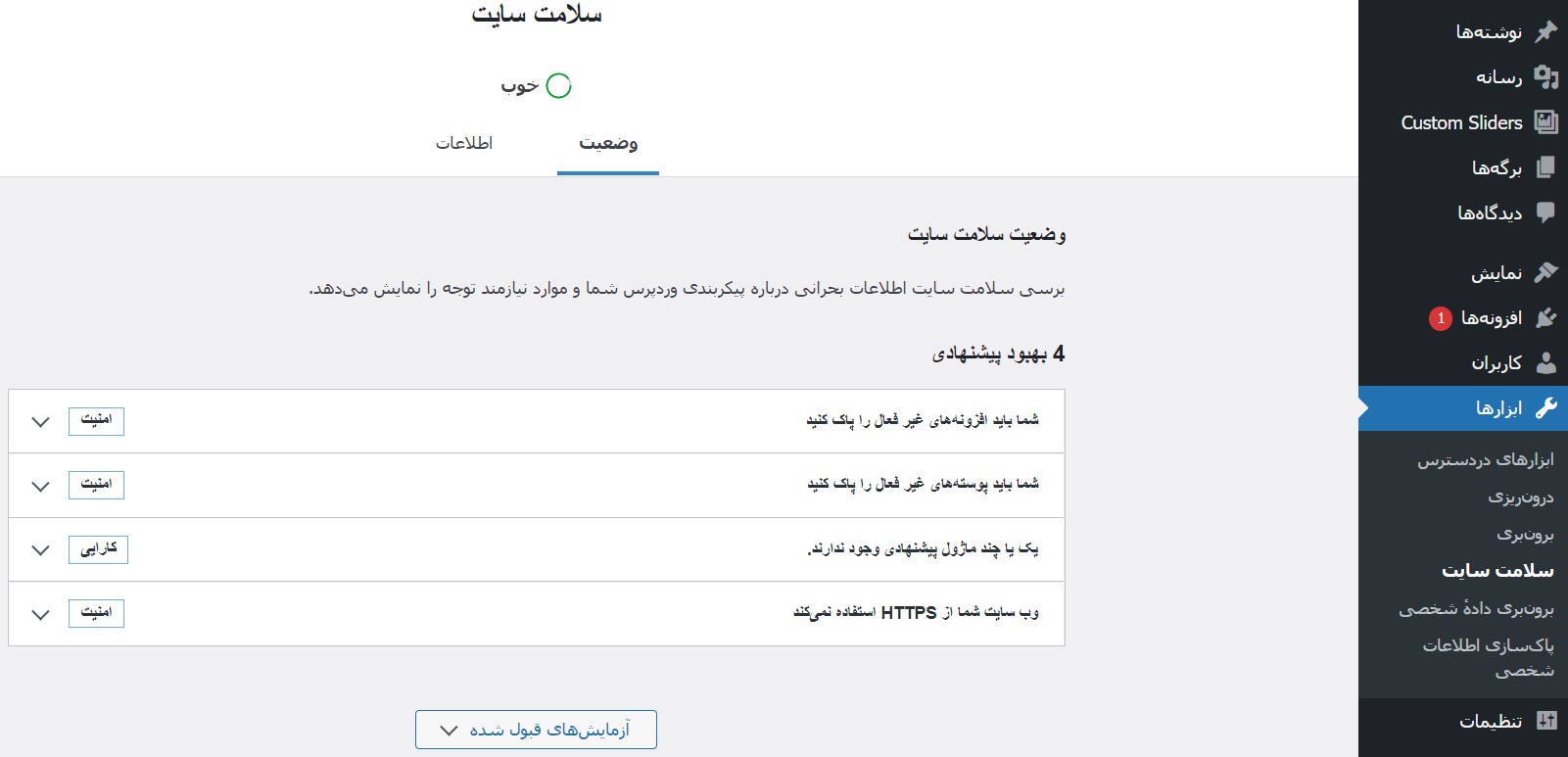
سربرگ دوم با عنوان اطلاعات، جزییاتی را در رابطه با پیکربندی سایت وردپرسی از جمله نسخه وردپرسی نصب شده، افزونههای فعال و غیرفعال، قالب فعال و غیرفعالها، اطلاعات پایگاه داده، سرور و غیره در اختیار شما قرار میدهد.
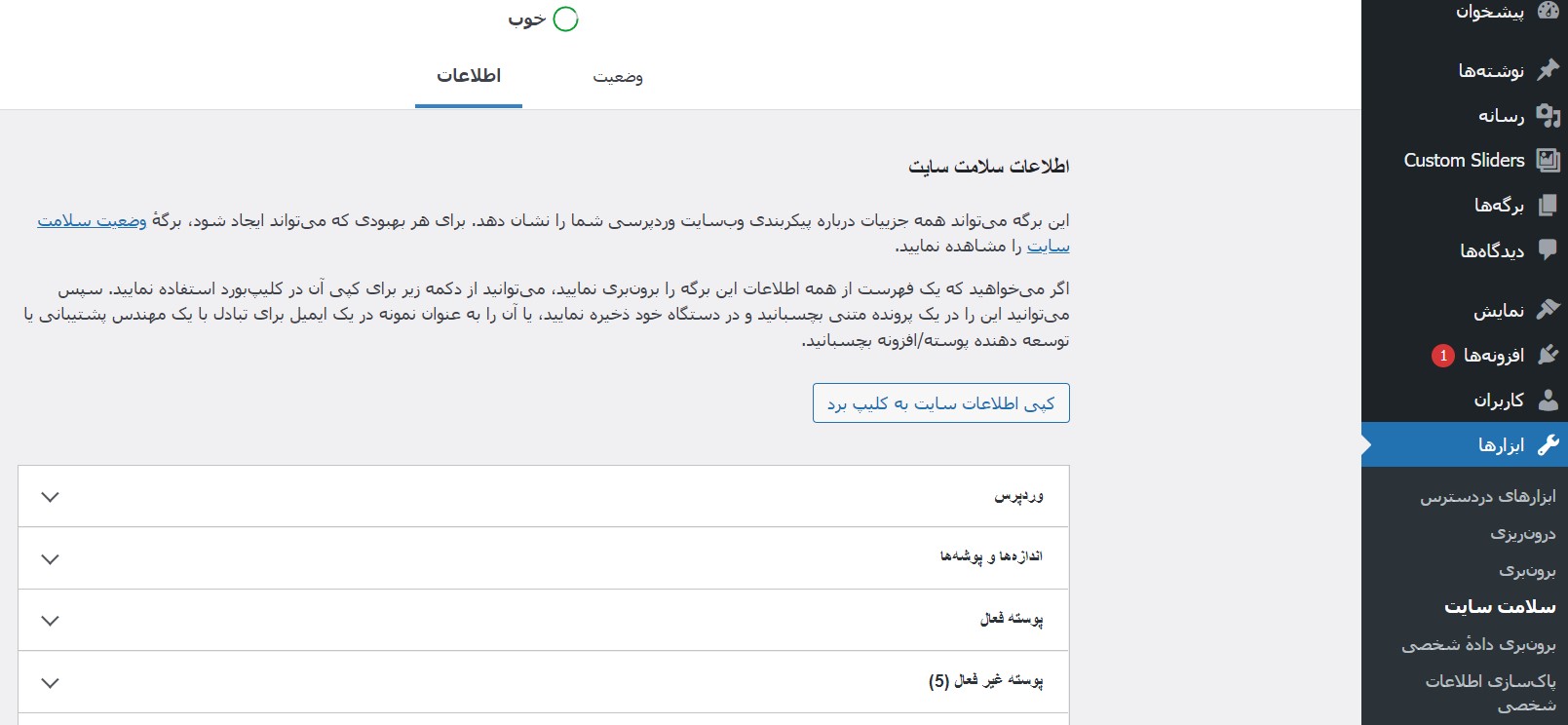
چنانچه تمایل دارید که این فهرست از اطلاعات را در یک فایل متنی ذخیره و آن را در سیستم خود نگاه دارید میتوانید دکمه “کپی اطلاعات سایت به کلیپ برد” را به منظور کپی این اطلاعات انتخاب و سپس آن را در یک فایل متنی قرار دهید.
برونبری دادهی شخصی
از دیگر زیرمنوهای موجود در ابزارها در وردپرس بخش برونبری دادهی شخصی نام دارد، این بخش اطلاعاتی همچون عکسهای آپلود شده، نام کاربری، شناسه کاربری، تاریج ایجاد حساب، تاریخهای ورود و خروج از وردپرس، نام نمایشی و غیره را در اختیار شما قرار میدهد.
برای انجام این کار مطابق شکل زیر، به قسمت ابزارها مراجعه و سپس زیر منوی برونبری داده شخصی را انتخاب کنید. پس از آن در کادر موجود در تصویر زیر نام کاربری یا ایمیل یکی از کاربران سایت که قصد دریافت اطلاعات آن را دارید وارد و دکمه “ارسال درخواست” را کلیک کنید.
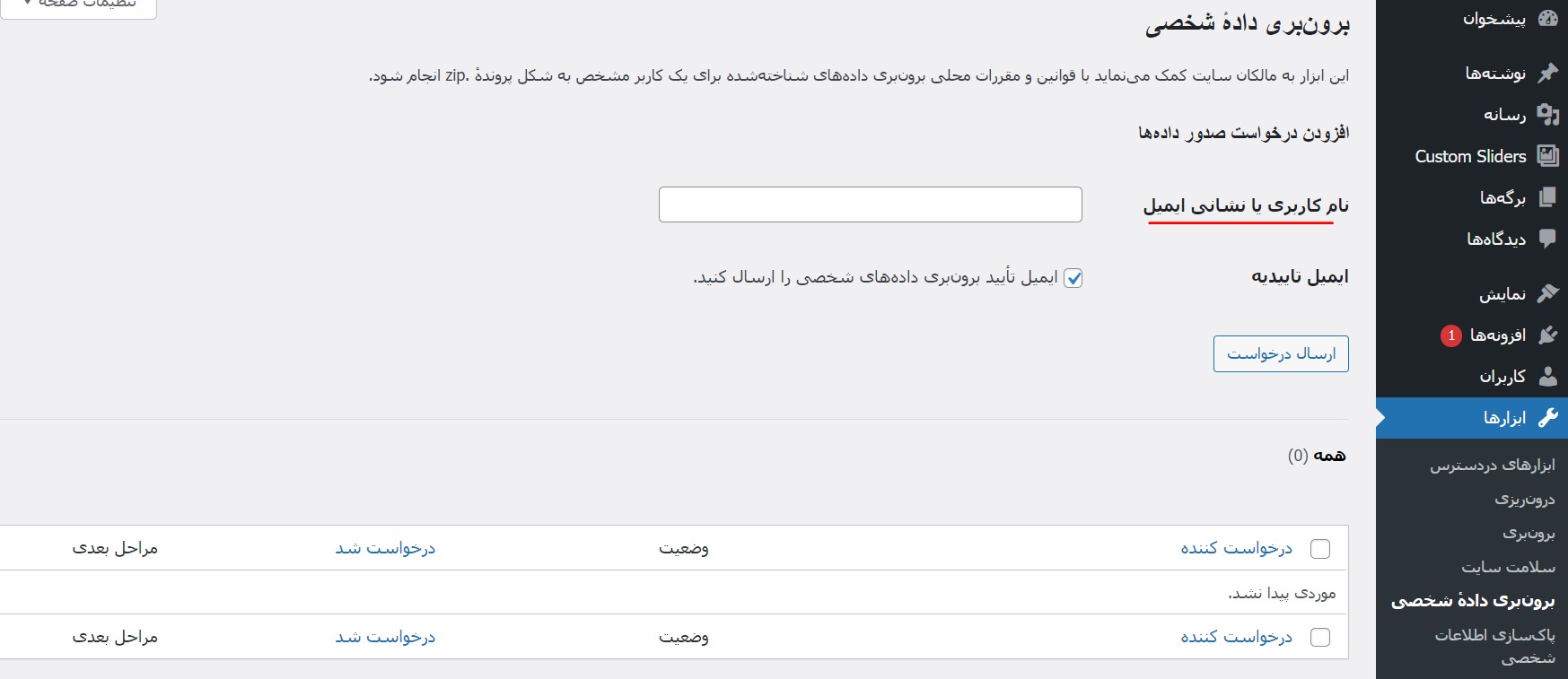
پس ار ارسال درخواست، ایمیل موردنظر در جدولی که در تصویر بالا مشاهده میکنید به لیست درخواستکنندهها اضافه خواهد شد؛ در مرحله بعد کافیست همانند تصویر زیر ماوس را بر روی ایمیل حرکت داده تا گزینه “دریافت دادههای شخصی” را مشاهده و بر روی آن کلیک کنید.

با این کار دادههای شخصی مربوط به ایمیل موردنظر را در قالب یک فایل zip دریافت خواهید کرد.
پاکسازی اطلاعات شخصی
آخرین مورد از بخش ابزارها در وردپرس مربوط به پاکسازی اطلاعات شخصی میباشد که برای حذف اطلاعات شخصی یک کاربر مورد استفاده قرار میگیرد؛ برای این منظور کافیست از منوی ابزارها گزینه پاکسازی اطلاعات شخصی را انتخاب تا وارد صفحه زیر شوید.
این صفحه کاملا مانند صفحه برونبری دادهی شخصی بوده و میبایست نام کاربری یا ایمیل یکی از کاربران سایت که قصد پاکسازی اطلاعات شخصی آن را دارید وارد و دکمه “ارسال درخواست” را کلیک کنید.
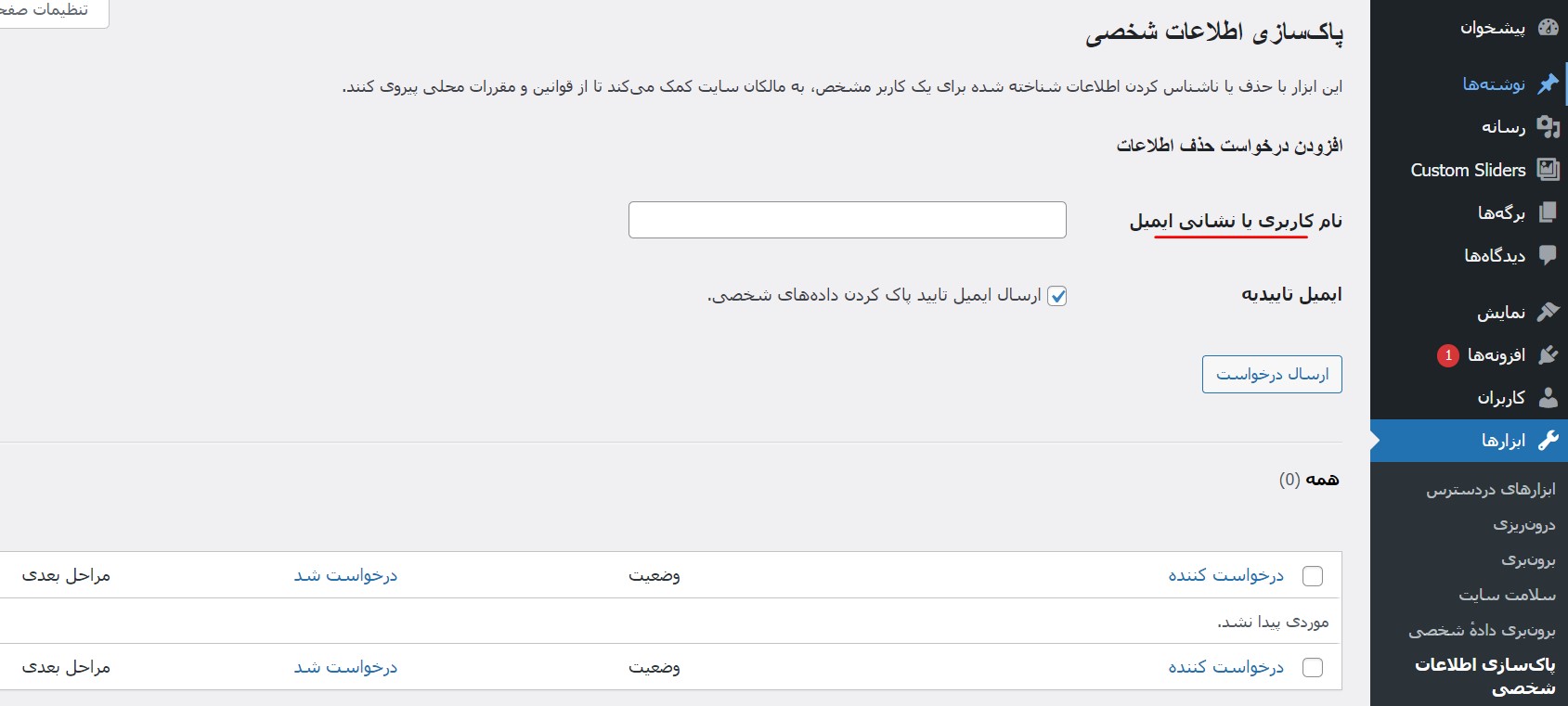
پس از ارسال درخواست، ایمیل موردنظر به لیست درخواستکنندهها اضافه خواهد شد که با حرکت ماوس بر روی آن گزینه “حذف اجباری دادههای شخصی” نمایان خواهد شد که با کلیک بر روی آن کلیه دادههای شخصی مربوط به آن کاربر حذف خواهد شد.

تمامی این موارد زیرمنوی ابزارها در وردپرس هستند که آنها را به طور کامل فرا گرفتید.
سخن آخر
همانطور که در ابتدای مقاله گفتیم ابزارها در وردپرس یکی از بخشهای ضروری آن بشمار میآید و برای اقداماتی مانند درونریزی یا برونبری اطلاعات و محتوای سایت، اطلاع و بهبود سلامت سایت، بارگیری یا پاکسازی اطلاعات شخصی مربوط به هر کاربر میتوان از آنها استفاده کرد. وردپرس به صورت رایگان شما را از وضعیت و سلامت سایت خود آگاه میکند که میتوانید از آنها نهایت بهره را ببرید. امیدواریم این مقاله برای شما مفید واقع شده باشد. شما میتوانید سوالات و نظرات خود را از بخش دیدگاه ها با ما مطرح کنید؛ همچنین اگر محتوای امروز همیار وردپرس برای شما مفید بود، خوشحال میشویم آن را با دوستان خود در شبکه های اجتماعی به اشتراک بگذارید.
منبع: wordpress.org





محمدرضا
با سلام
بنده یه قالب خریداری کردم بعد از نصب متوجه شدم شکل وظاهرش مث گیش نمایشی ک من دیدم نبود گفتن باید درون ریزی بشه
درون ریزیش ک کردم با این اخطار مواجه شدم
Sorry, there has been an error.
This does not appear to be a WXR file, missing/invalid WXR version number
لطفا راهنمایی بفرمایید
بهاره کوهستانی 12 سال عضو همیار وردپرس
سلام
اگه قالب رو از مارکت خریداری کردید باید سوالتون رو از همونجا بپرسید.
فرزانه
با سلام لطفا قسمت ابزارها رو واضحتر توضیح بدید من قسمت ابزارها رو اصلا متوجه نشدم
با تشکر
bahram
ممنون از مطالب خوبتون…نوار علاقه مندی ها را پیدا نکردم 🙁
Bahar 12 سال عضو همیار وردپرس
سلام
در مرورگرتون همون جایی که بوک مارک شده هاتون قرار دارند میشه نوار علاقه مندی
reza
سلام بهار جان.ایمیلتونو بهم میدین؟اگه میشه یه ایمیل برام بفرستین چند تا سوال میخوام ازتون بپرسم که اینجا نمیشه.مرسی
Bahar 12 سال عضو همیار وردپرس
سلام
bahar@hamyarwp.com
hamid
پر از غلط املاییه
Bahar 12 سال عضو همیار وردپرس
؟!
mahtab
درک کن خانومه،نصف کلمه ها رو هم تو ذهنش گفته.
پنل اس ام اس
خسته نباشید ، مطلب آموزنده ای بود. منتظر قسمت های بعدی هستیم
پیمان
برای سایتی با بیش از چهل هزار مطلب این ابزار هیچ کارایی ندارند
http://PersianStart.com
bahar 12 سال عضو همیار وردپرس
در هر صورت این وظیفه ی ماست که همه ی مطالب رو هر چند بسیار پیش پا افتاده توضیح و در سایت قرار بدیم
با احترام
احسان
با سلام خسته نباشید ببخشید من سوالمو با 1 مثال میگم
تو 1 سایت تو فهرستش بازی—->بازی اکشن—–>بازی ماجرایی
الان اگه رو بازی اکشن بریم وارد قسمت بازی های اکشن میشیم
من بخوام بدونم چطوری میشه وقتی رو خود بازی کلیک میکنیم وارد قسمت بازی ها میشیم؟(به صورت کلی هم اکشن هم ماجرایی)
bahar 12 سال عضو همیار وردپرس
متوجه شدم
شما باید مجموع محصولات و برنامه های هر دو دسته رو در یک پیج جداگونه که یک برگه ی جدا هستش قرار بدید و لینک اون رو برای قسمت بازیی هاتون بذارید تا این اتفاق بیفته
با احترام
امیر
ممنون از مقاله خوبتون
میشه خواهش کنم یک مقاله کامل در مورد ابزارک ها و فهرست ها و طریقه کانفیگ و اضافه کردن آبجکت های مختلف توسط این ها بخصوص افزونه خبرنامه به جای مورد نظر سایت قرار بدین
میدونم سوال خیلی ها هست
ممنون
علی حاجی محمدی 15 سال عضو همیار وردپرس
سلام ممنون از این جلسه جالب یه کار ساده که مشابه چیزیه که شما فرمودید برای مخابره کنید اینه که :
همین دکمه مخابره کنید رو بگیریم بکشیم پایین نوار ادرس رها کنیم
بعد هر سایت وردپرسی که خواستیم مطلبی از آن در سایت درج کنیم کافیست متن مورد نظر خود را انتخاب کنیم و بر روی دکمه قرار داده شده در زیر نوار ادرس کلیک کنیم پنجره جدید باز میشود که با ذکر منبع میتوانید مطلب را منتشر نمایید
باتشکر بابت مطلب کامل و مفیدتون !